Den här artikeln förklarar hur du styr funktionen för aktiv brusreducering på Apples AirPods Max hörlurar. Tänk på att iOS-enheter måste köra iOS 14.3 eller senare för att stödja AirPods Max. Du kan kontrollera att din enhet är uppdaterad genom att starta appen Inställningar och gå till Allmänt -> Programuppdatering .

Vad är den aktiva brusreduceringsfunktionen på AirPods Max?
AirPods Max är Apples första eget märke over-ear-hörlurar med Active Noise Cancellation (ANC), som är designade för att blockera omvärlden så att du kan fokusera på det du lyssnar på. Flera mikrofoner på utsidan av hörlurarna lyssnar på bruset runt dig och skapar sedan en omvänd våg för att minska volymen på det inkommande ljudet.
Däremot låter Transparency-läget dig lyssna på musik samtidigt som du fortfarande hör miljön omkring dig – oavsett om det är för att höra trafik under en promenad eller ett viktigt tågmeddelande under morgonpendlingen. Den använder samma externa mikrofoner som ANC för att övervaka ljudet, men det ljudet passerar sedan genom hörlurarna precis som alla andra ljud, medan avancerad mjukvara ser till att din egen röst låter naturligt eftersom ditt ljud fortsätter att spela perfekt.
Så här kontrollerar du aktiv brusreducering på AirPods Max
Det finns tre sätt att styra aktiv brusreducering på AirPods Max. Den första metoden innebär att man använder en fysisk knapp på själva hörlurarna som erbjuder standardinställningar, medan den andra och tredje metoden nås via skärmmenyer på den anslutna iOS-enheten.
Metod 1:
- Tillåt dina AirPods Max att ansluta till din iPhone eller iPad på vanligt sätt genom att ta ut dem ur Smart Case och lägga dem över öronen.
- tryck på bruskontrollknapp på toppen av den högra hörselkåpan för att växla mellan brusreducering och transparens, beroende på vad du föredrar.

- Du hör en ton när du växlar mellan de två funktionerna.
Om du vill kan du anpassa bruskontrollknappen på AirPods Max och till och med använda den för att stänga av bruskontrollfunktionerna helt.
Metod 2:
- Tillåt dina AirPods Max att ansluta till din iPhone eller iPad på vanligt sätt genom att ta ut dem ur Smart Case och lägga dem över öronen.
- Starta inställningar app på din iOS-enhet.
- Knacka Blåtand .
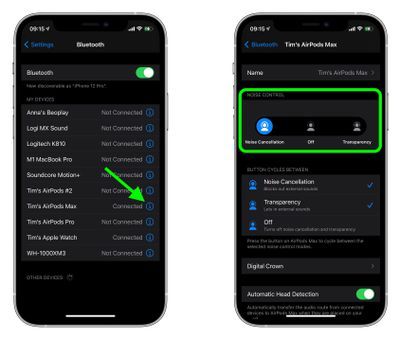
- Under Mina enheter trycker du på informationsikon (det inringade 'i') bredvid AirPods Max i listan.
- Tryck på under Noise Control Brusreducering , Av , eller Genomskinlighet , beroende på dina önskemål.
Metod 3:
- Tillåt dina AirPods Max för att ansluta till din iPhone eller iPad på vanligt sätt genom att ta ut dem ur Smart Case och lägga dem över öronen.
- Öppen Kontrollcenter på din iOS-enhet: På en iPad med en hemknapp, dubbelklicka på hemknappen; på iPhone 8 eller tidigare, svep uppåt från skärmens nederkant; och på en 2018 iPad Pro eller iPhone X och senare, svep nedåt från det övre högra hörnet på skärmen.
- Tryck och håll ned kontrollcentret volymstapel (Ett par öronsnäckor kommer att vara synliga inuti det för att indikera att AirPods Max är anslutna.)
- Tryck på Bullerkontroll knapp.
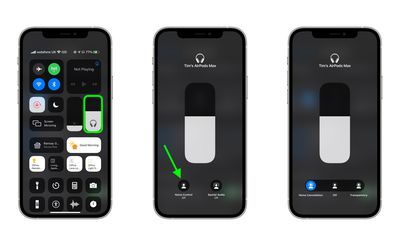
- Använd remsan med knappar för att växla mellan Brusreducering , Av , eller Genomskinlighet , beroende på dina önskemål.
Hur man kontrollerar aktiv brusreducering på Mac
Om du har din AirPods Max ansluten till en Mac som kör macOS Catalina eller senare kan du också styra brusreducering från volymikonen i menyraden. Håll helt enkelt muspekaren över din AirPods Max i listan Output Device för att visa en undermeny där du kan klicka Genomskinlighet , Brusreducering , och Av .
hur man installerar om appen på iphoneRelaterad sammanfattning: AirPods Max Köpguide: AirPods Max (Köp nu) Relaterat forum: AirPods


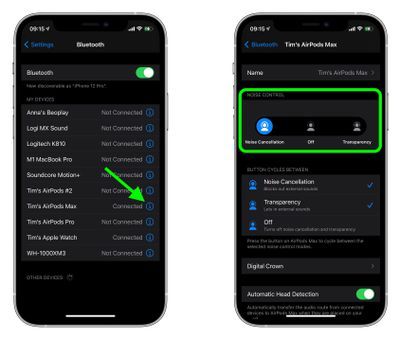
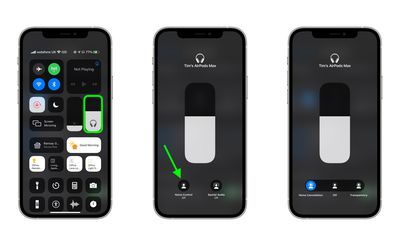
Populära Inlägg